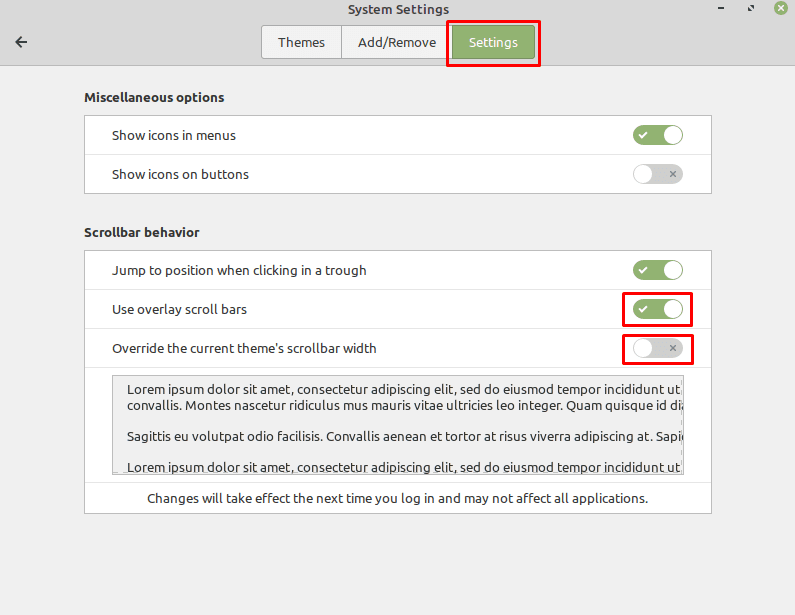Uno de los problemas visuales que puede encontrar al usar Linux Mint es con las barras de desplazamiento predeterminadas que usan la mayoría de las aplicaciones. En lugar de tener un paso dedicado reservado para una barra de desplazamiento distinta, el tema predeterminado para Linux Mint usa una barra delgada y translúcida que puede superponer el contenido de la ventana y se desvanece cuando no está en usar. Esto puede ser difícil de ver para las personas con discapacidades visuales, lo que dificulta la navegación.
Para ayudar a quienes luchan por ver y usar estas barras de desplazamiento translúcidas, y a quienes no les gustan, Linux Mint le permite cambiar la apariencia al formato más tradicional. También puede cambiar el ancho de las barras de desplazamiento si le resulta demasiado difícil verlas o hacer clic en ellas.
Para configurar la apariencia de las barras de desplazamiento, primero debe presionar la tecla Super, escribir "Temas" y luego presionar enter.
Sugerencia: La tecla "Super" es el nombre que utilizan muchas distribuciones de Linux para referirse a la tecla de Windows o la tecla "Comando" de Apple sin infringir ninguna marca comercial.
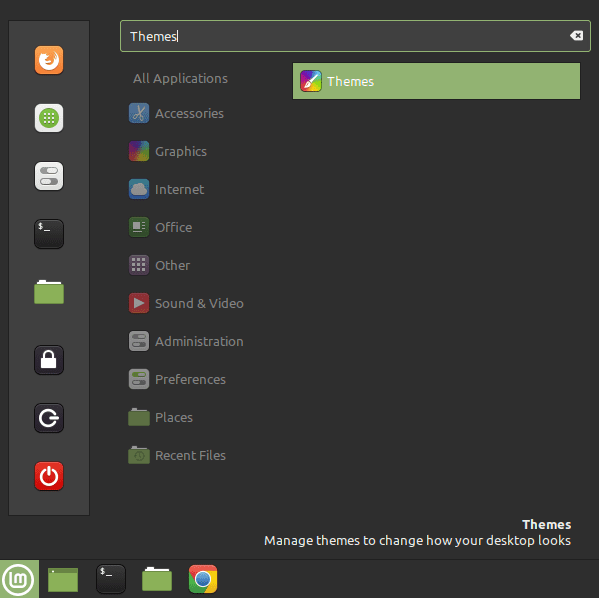
Una vez en la configuración del tema, cambie a la pestaña "Configuración" para poder configurar los ajustes de la barra de desplazamiento. El penúltimo control deslizante en la pestaña "Configuración", etiquetado "Usar barras de desplazamiento superpuestas" configura si las barras de desplazamiento son generalmente translúcidas o tienen canales dedicados. Para cambiar la apariencia y usar canales dedicados que hagan que la barra de desplazamiento sea mucho más fácil de ver, haga clic en el control deslizante hasta la posición "Desactivado".
Si prefiere que las barras de desplazamiento sean más anchas o más estrechas, puede anular la configuración predeterminada con el último control deslizante, denominado "Anular el ancho de la barra de desplazamiento del tema actual". Simplemente haga clic en la posición "Activado", luego establezca un nuevo valor en el control deslizante "Ancho de la barra de desplazamiento (px)" que aparece debajo.
Nota: esta configuración no afectará a todas las aplicaciones, ya que algunas incluyen código para sus propias barras de desplazamiento. Sin embargo, afectará a cualquier aplicación que utilice el tema del sistema.